Microsoft Windows ietver jaudīgu meklēšanas rīku — Windows Search —, kas var palīdzēt atrast visu datorā, tostarp attēlus. Windows meklēšana pieņem dažādus parametrus, lai jūs varētu pielāgot meklēšanu un atrast tikai noteikta veida failus.
Padoms
- Windows var atrast attēlus visos zināmos formātos, tostarp JPEG, GIF, PNG, TIFF un BMP.
- Attēlu faili, ko izmanto operētājsistēma vai. tiek parādītas arī dažādas lietojumprogrammas. Varat filtrēt meklēšanas rezultātus, norādot minimālo un maksimālo faila izmēru.
1. darbība
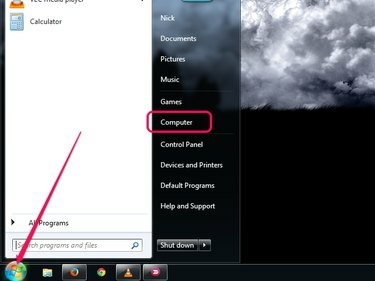
Attēla kredīts: Attēlu sniedza Microsoft
Noklikšķiniet uz Sākt pogu un pēc tam noklikšķiniet Dators lai palaistu programmu Windows Explorer. Lai gan jūs varat meklēt, izmantojot Meklēt izvēlnē Sākt, Windows Explorer atbalsta noteiktu mapju un disku atlasi meklēšanai, lai sašaurinātu rezultātus.
Dienas video
2. darbība
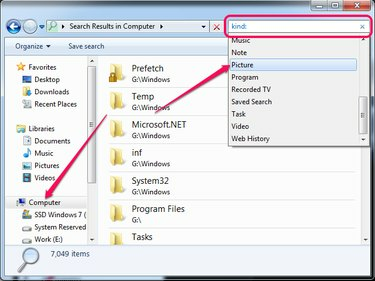
Attēla kredīts: Attēlu sniedza Microsoft
Kreisajā rūtī atlasiet nodalījumu vai mapi, kurā meklēt. Lai meklētu visā cietajā diskā, atlasiet Dators. Tips veids: (ieskaitot resno zarnu) nonāk
Meklēt lodziņu un pēc tam noklikšķiniet uz Bilde lai meklētu visus attēlus datorā. Attēli tiek parādīti labajā rūtī.Padoms
- Varat meklēt konkrētus attēlu formātus, piemēram, JPG vai PNG, ierakstot *.JPG vai *.PNG iekšā Meklēt lauks programmā Windows Explorer. Aizstājiet JPG vai PNG ar faila tipu, kuru vēlaties atrast.
- Visu attēlu atrašana datorā var aizņemt kādu laiku atkarībā no cietā diska lieluma un Windows indekss iestatījumi.
- Lai priekšskatītu attēlus tieši programmā Windows Explorer, neatverot tos fotoattēlu galerijā, mainīt skatu uz lielām ikonām vai īpaši lielām ikonām.
3. darbība

Attēla kredīts: Attēlu sniedza Microsoft
Ierobežojiet meklēšanas rezultātu skaitu un izslēdziet daudzus attēlus, kas tika piegādāti kopā ar operētājsistēmu vai dažādām lietojumprogrammām, norādot minimālo un maksimālo faila izmēru.
Tips izmērs:>xMB izmērs:<yMB aiz veida:=attēla parametra un aizstāt x un y ar attiecīgi minimālo un maksimālo faila lielumu.
4. darbība
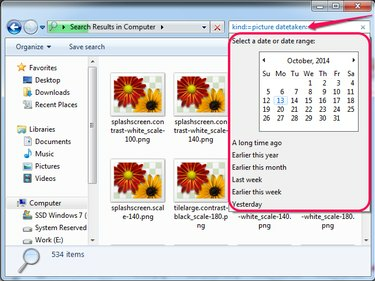
Attēla kredīts: Attēlu sniedza Microsoft
Ja aptuveni zināt, kad attēli tika uzņemti vai lejupielādēti, varat meklēt pēc datuma. Tips uzņemšanas datums: pēc parametra kind:=picture un atlasiet datumu vai izvēlieties kādu no citām opcijām -- Agrāk šajā gadā vai Agrāk šajā mēnesī, piemēram.
Padoms
Varat atrast attēlus, kuru nosaukumā ir konkrēti vārdi, pievienojot faila nosaukums:~="vārds" parametrs meklēšanai. Piemēram, daudzās digitālo kameru fotogrāfijās ir šis vārds DSC vai IMG viņu vārdā.



